
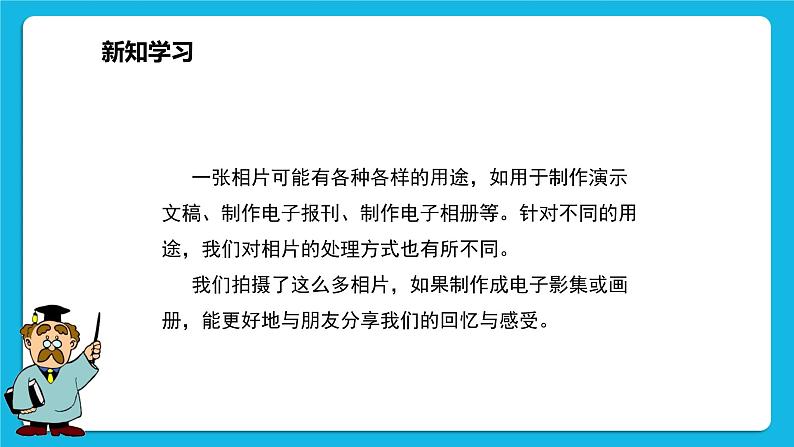
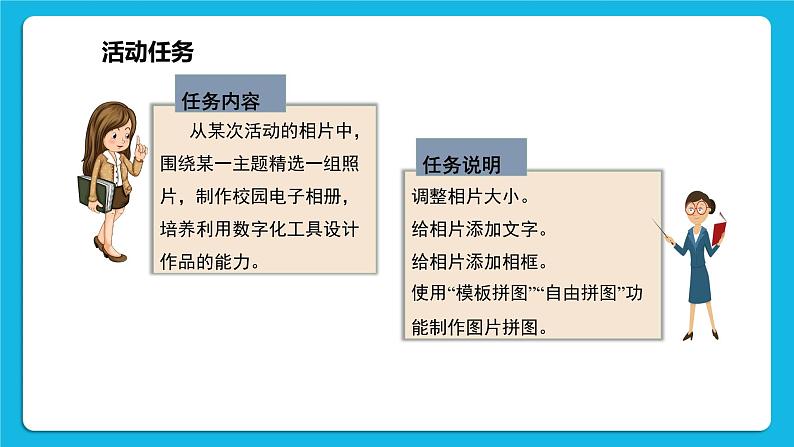
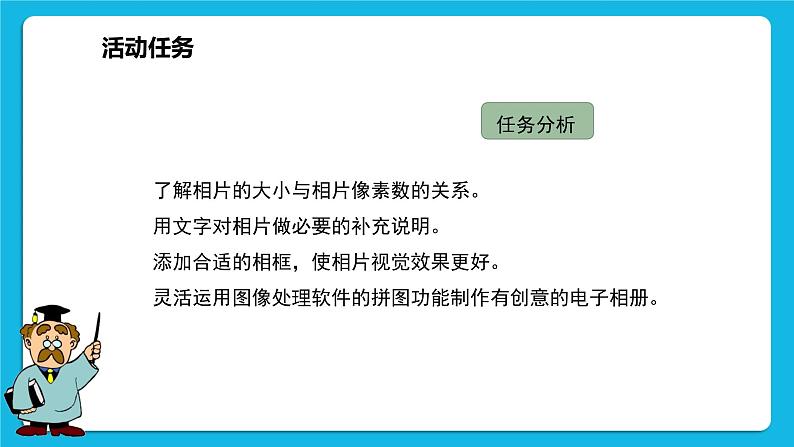
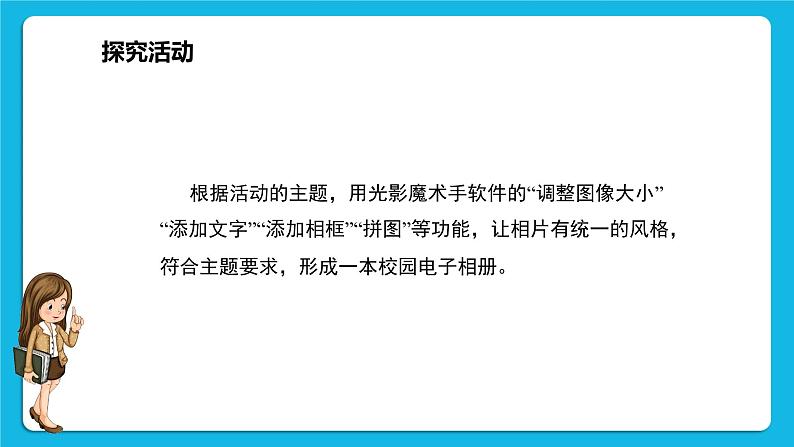
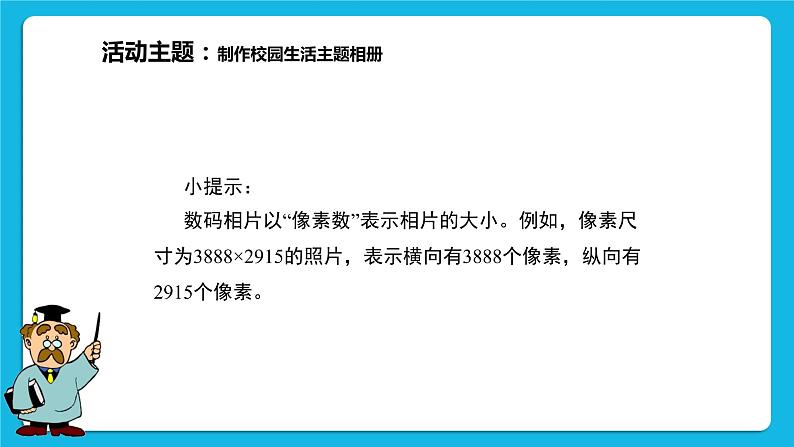

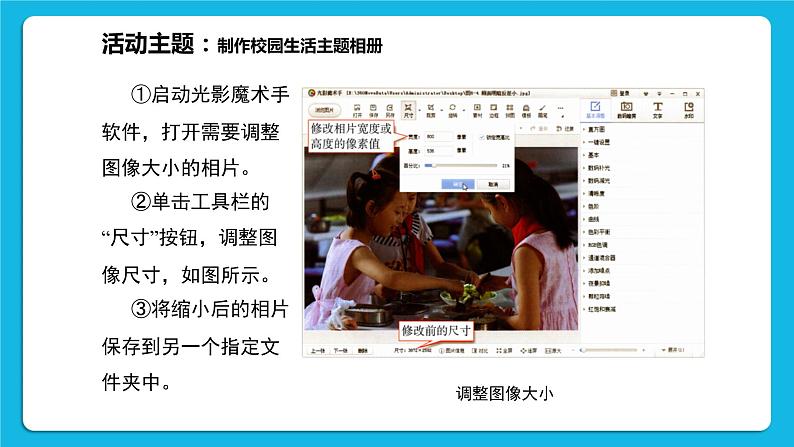
所属成套资源:新闽教版信息技术四年级下册全册精品PPT课件
- 6《润色图像添光彩》课件 课件 3 次下载
- 7《录制校园秀美景》课件 课件 4 次下载
- 8《组接镜头串主题》课件 课件 4 次下载
- 9《拒绝侵权明责任》课件 课件 6 次下载
- 综合活动3《制作校园生活短视频》课件 课件 5 次下载
闽教版(2020)四年级下册综合活动2 制作校园生活主题相册获奖课件ppt
展开
这是一份闽教版(2020)四年级下册综合活动2 制作校园生活主题相册获奖课件ppt,共38页。PPT课件主要包含了新知学习,活动任务,任务内容,任务说明,任务分析,探究活动,调整图像大小,给相片添相框,给相片添加相框,添加相框后的相片等内容,欢迎下载使用。
一张相片可能有各种各样的用途,如用于制作演示文稿、制作电子报刊、制作电子相册等。针对不同的用途,我们对相片的处理方式也有所不同。我们拍摄了这么多相片,如果制作成电子影集或画册,能更好地与朋友分享我们的回忆与感受。
从某次活动的相片中,围绕某一主题精选一组照片,制作校园电子相册,培养利用数字化工具设计作品的能力。
调整相片大小。给相片添加文字。给相片添加相框。使用“模板拼图”“自由拼图”功能制作图片拼图。
了解相片的大小与相片像素数的关系。用文字对相片做必要的补充说明。添加合适的相框,使相片视觉效果更好。灵活运用图像处理软件的拼图功能制作有创意的电子相册。
根据活动的主题,用光影魔术手软件的“调整图像大小”“添加文字”“添加相框”“拼图”等功能,让相片有统一的风格,符合主题要求,形成一本校园电子相册。
活动主题:制作校园生活主题相册
小提示:数码相片以“像素数”表示相片的大小。例如,像素尺寸为3888×2915的照片,表示横向有3888个像素,纵向有2915个像素。
校园电子相册可以发布到网络上,与同学分享。网站对发布的图片像素和文件大小是有限制的,为了快速传输和节省网站的存储空间,在把相片发布到网站之前,需要先调整图像大小,以符合网站对图片的限制要求。
①启动光影魔术手软件,打开需要调整图像大小的相片。②单击工具栏的“尺寸”按钮,调整图像尺寸,如图所示。③将缩小后的相片保存到另一个指定文件夹中。
在现实生活中,人们经常把相片装入相框中,可以提高相片的整体效果,使相片更显庄重珍贵,富有观赏性。光影魔术手软件不仅提供为相片添加相框的功能,还提供不同风格的相框样式。
①启动光影魔术手软件,打开需要添加相框的相片。
②单击工具栏中的“边框”→“花样边框”,右侧工具栏切换为“花样边框”对话框,添加边框,如图所示。
③将添加相框后的相片保存到另一个指定文件夹中。
添加文字说明,可以对拍摄相片的场景进行补充说明,让观赏者更好地了解相片要表达的内容。在相片的适当位置添加简要文字,但要以不影响画面的观赏性为前提。①启动光影魔术手软件,打开需要添加文字的相片。②单击工具栏中的“文字”按钮,右侧工具栏切换为“文字”控制面板,添加文字,如图所示。
③将添加文字后的相片保存到另一个指定文件夹中。
4.制作图片展示版面的步骤
将某一个活动或围绕某一个主题的多张相片放置在起,制作成一个图片集,也称作拼图。拼图拼在一起的不仅是一张张相片,而是一个故事,一段回忆,一缕温情。拼图中的每一张相片都有它的故事,通过拼图把片片散落的记忆重新组合。
①确定主题。确定相片拼图要表达的主题,主题内容源自自己的学习生活,如展现身边的人与事、学校活动、课外生活、自己的经历等。受版面大小限制,选取的相片数量有限,主题不宜太大。如:一场演出、一次实践活动等。②挑选与处理相片。从拍摄的相片中挑选出最能表达某一主题的若干张相片,每张相片都能阐述主题的一部分或某一方面,相片之间的情节相互呼应。
③处理相片。运用图像处理软件对挑选出的相片进行处理,修补相片中的瑕疵,调整相片光比、色彩,让相片更凊晰亮丽,添加适当的说明文字,装饰合适的相框等。④布置版面。根据用途的不同确定版面大小,每一个图片集一般由多张相片组成,依据相片的数量与主次、主题的活动进程,合理安排相片在版面中的位置,版面布置要能符合主题、突出重点。⑤运用图像处理软件进行图片版面制作
小提示:光影魔术手软件提供“模板拼图”和“自由拼图” 两种最常用的图片拼图制作方法。
“模板拼图”是将挑选出的相片放入预先设计好的网格,快速拼出一个图片版面,简单实用。适用于制作纪实、新闻报道等题材的图片拼图。①启动光影魔术手软件,单击工具栏中的“拼图” →“模板拼图”,打开模板拼图窗口。
②按图中的步骤进行模板拼图。
运用“模板拼图”功能制作的拼图
③启动光影魔术手软件,单击工具栏中的“拼图” →“模板拼图”,打开模板拼图窗口。此外,光影魔术手软件的“多图边框”功能与“模板拼图”相似,不同的是画面背景与相片边框更加丰富多彩。
“自由拼图”技术突破了预设网格的限制,有创作空间让相片的呈现方式更加灵活,适用于制作富有个性的个人电子影集。①启动光影魔术手软件,单击工具栏“拼图”→“自由拼图”,打开自由拼图窗口。
②按图中的步骤进行自由拼图。
使用“自由拼图”技术制作的拼图
③完成后单击工具栏中的“另存为”按钮,将制作好的拼图保存到指定的文件夹中。
1.从自己拍摄的相片中,挑出符合主题且画面表现效果较好的相片,记下其文件名,做进一步处理后,用于制作校园相册。2.说一说挑出的相片是否有添加文字的必要,如果有必要,想想要添加什么文字,放在相片什么位置比较恰当,给该相片添加文字。3.调整相片的大小,为相片添加合适的边框,使相片看上去更精致。
4.确定要制作校园相册的主题,从自己拍摄的相片中,挑选出能够反映既定主题的若干张相片。运用光影魇术手软件对相片进行适当处理。5.根据表达主题与用途,选择合适的拼图方式,根据相片数量、主次等情况合理设计版面布局。6.运用光影魔术手软件的拼图功能,制作一个拼图。
1.展示制作好的校园相册,分组交流探讨以下问题,并把讨论结果写下来。(1)制作的校园相册还存在哪些问题和不足?____________________________________________________________________________________________________(2)完善图片版面时,还需要做哪些方面的调整?____________________________________________________________________________________________________
2. 动起手来,继续完善你的校园相册,并向同学们展示你的设计作品。通过处理素材相片制作出富有个性的校园相册,是不是很有成就感?制作过程中有不少的发现和收获,可能还有困惑,将这些收获与困惑写下来,和同学们分享交流。
针对本次活动情况,参照下表对本次实践活动进行评价。
相关课件
这是一份闽教版(2020)四年级下册综合活动3 制作校园生活短视频优质ppt课件,共47页。PPT课件主要包含了新知学习,活动任务,任务内容,任务说明,任务分析,探究活动,1确定主题,2构思创意,3编写脚本,4制订计划等内容,欢迎下载使用。
这是一份小学综合活动3 制作校园生活短视频试讲课ppt课件,文件包含综合活动3制作校园生活短视频课件ppt、小组成员分工表docx、短视频作品构思表docx、短视频作品素材表docx等4份课件配套教学资源,其中PPT共30页, 欢迎下载使用。
这是一份小学信息技术闽教版(2020)四年级下册第二单元 镜头下的美丽世界综合活动2 制作校园生活主题相册优质课图片ppt课件,共22页。PPT课件主要包含了调整图像的大小,任务一调整图像大小,给相片添加相框,给相片添加文字,模板拼图,任务四主题拼图,自由拼图,任务五自由拼图,知识回顾,制作校园生活主题相册等内容,欢迎下载使用。









